Si comienza y termina su jornada laboral a la misma hora todos los días, puede programar su Mac en un horario. Esto le permite activar su Mac por la mañana y ponerla en reposo por la tarde todos los días, entre semana o los fines de semana.
En lugar de un horario de despertar y dormir, puede hacer que su Mac se apague o incluso se reinicie a la misma hora todos los días si lo prefiere.
Veamos cómo configurar los ajustes de activación y suspensión en Mac.
Acerca de establecer un horario para tu Mac
Aquí hay algunas cosas que debe tener en cuenta antes de configurar un horario para que su Mac se encienda, duerma, encienda, apague o reinicie.
- Para iniciar o reactivar su Mac, debe estar conectado al adaptador de corriente.
- Para apagar su Mac, debe iniciar sesión y su computadora debe estar activa.
- Si tiene aplicaciones abiertas con documentos no guardados, esto puede impedir que su Mac se apague a tiempo.
- No es necesario que utilice tanto la configuración de inicio como la activación y desactivación o la configuración de suspensión en Mac. Por ejemplo, es posible que solo desee activar su computadora todas las mañanas, no dormirla o apagarla según el horario.
Inicie o despierte su Mac según un horario
Para configurar un horario para que su Mac se inicie o se despierte, siga estos sencillos pasos.
Paso 1: Abierto Preferencias del Sistema usando el ícono en tu Dock o el Manzana icono en la barra de menú.
Paso 2: Seleccione Batería.
Paso 3: Cuando se abran las preferencias de la batería, seleccione Calendario a la izquierda.
Paso 4: A la derecha, marque la opción superior para Arrancar o despertar.
Paso 5: Utilice el primer cuadro desplegable para elegir los días. Puedes usar Todos los días, Días de semana, fines de semanao un día particular de la semana.
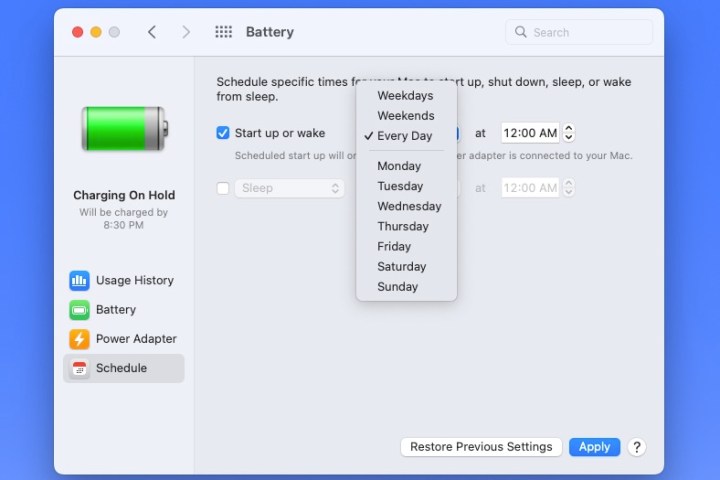
Paso 6: Utilice el segundo cuadro desplegable para elegir la hora. Puede introducir las horas y los minutos en el cuadro o utilizar el flechas para subir y bajar una hora o un minuto a la vez.
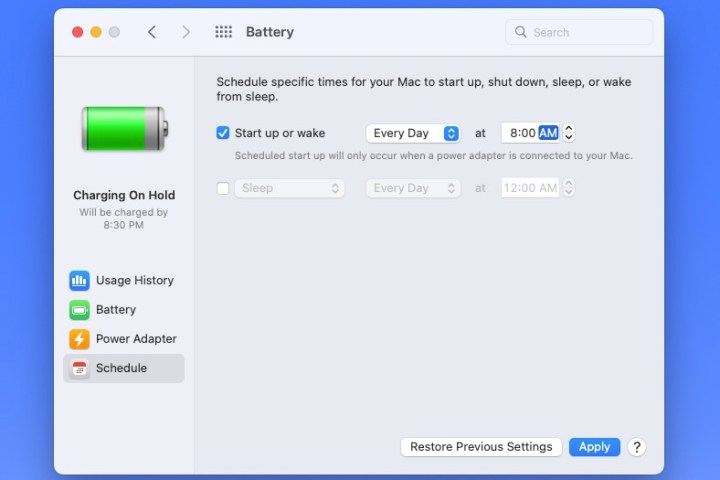
Paso 7: Cuando termine, seleccione Aplicar.
Suspende, reinicia o apaga tu Mac según un horario
Si desea que su Mac entre en suspensión, se apague o se reinicie regularmente, esto es igual de fácil de configurar.
Paso 1: Abierto Preferencias del Sistema > Batería como se describió anteriormente.
Paso 2: Elegir Calendario a la izquierda.
Paso 3: A la derecha, marque la segunda opción para Dormir.
En el Dormir cuadro desplegable, puede elegir Reiniciar o Cerrar si tu prefieres.
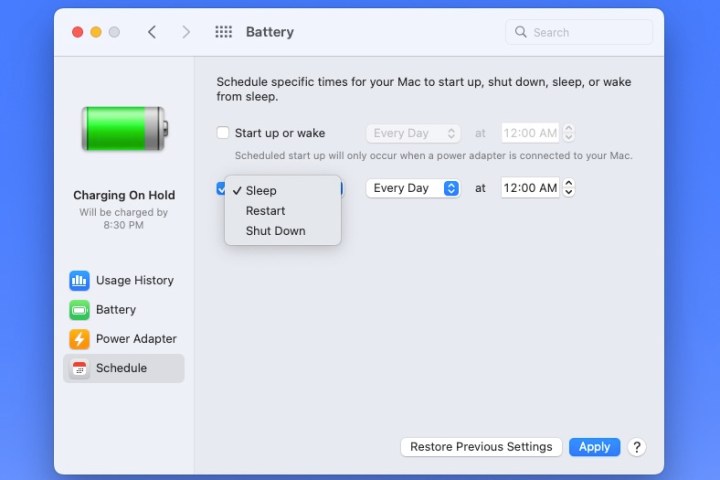
Paso 4: Utilice el cuadro desplegable a la derecha para elegir los días o un determinado día de la semana.
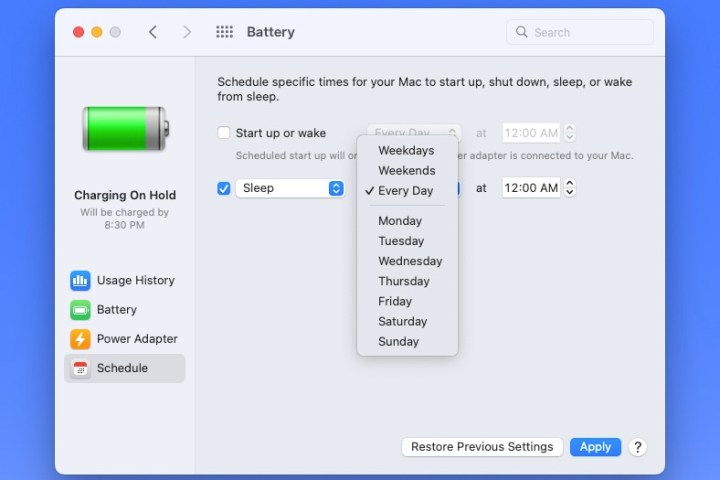
Paso 5: Use el cuadro desplegable en el extremo derecho para elegir la hora del día.

Paso 6: Seleccione Aplicar cuando termines.
Si cambia de opinión acerca de su horario, puede editarlo en cualquier momento en Preferencias del Sistema > Batería > Calendario. También puede volver a su última programación usando el Restaurar configuraciones anteriores botón.
Una vez que configure un horario, puede tener su Mac despierta y lista para trabajar cada mañana cuando se vaya a dormir o apagar cuando termine cada día.
Para obtener más ayuda con MacOS, vea cómo evitar que su Mac se congele o cómo usar las funciones de accesibilidad del motor.
Recomendaciones de los editores
